
Να επιτρέπονται ή να αποκλείονται ιστότοποι στον Internet Explorer
Όταν έχετε παιδιά που χρησιμοποιούν το Διαδίκτυο, είτε για το σχολείο είτε απλώς για διασκέδαση, υπάρχουν βήματα που μπορείτε να ακολουθήσετε για να τα προστατέψετε ενώ είναι συνδεδεμένα. Ένα πράγμα που μπορείτε να κάνετε είναι να αποκλείσετε ιστότοπους που δεν θέλετε να χρησιμοποιούν και να επιτρέψετε ιστότοπους που εγκρίνετε. Οι ρυθμίσεις του Internet Explorer που σας επιτρέπουν να το κάνετε αυτό είναι εύκολο να αλλάξουν, αφού ξέρετε πώς. Αυτά τα βήματα θα σας δείξουν πώς να επιτρέπετε ή να αποκλείετε ιστότοπους στον Internet Explorer
Βήμα 1

Ανοίξτε τον Internet Explorer κάνοντας κλικ στο εικονίδιο IE στην επιφάνεια εργασίας σας. Εναλλακτικά, μπορείτε να κάνετε κλικ στο κουμπί «Έναρξη», κάνοντας κλικ στο «Προγράμματα» ή «Όλα τα προγράμματα» και να επιλέξετε τον Internet Explorer από τη λίστα των εγκατεστημένων προγραμμάτων.
Το βίντεο της ημέρας
Βήμα 2
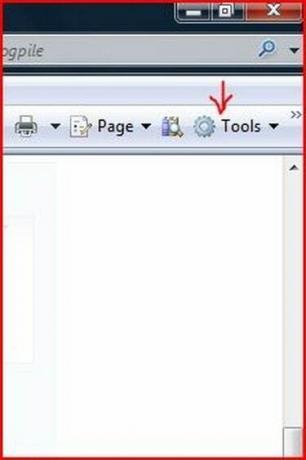
Κάντε κλικ στο «Εργαλεία» στη γραμμή εργαλείων και, στη συνέχεια, κάντε κλικ στο «Επιλογές Διαδικτύου». Θα ανοίξει το πλαίσιο διαλόγου "Επιλογές Internet".
Βήμα 3

Κάντε κλικ στην καρτέλα «Περιεχόμενο». Στην ενότητα «Σύμβουλος περιεχομένου» κάντε κλικ στο κουμπί «Ρυθμίσεις». Εάν το κουμπί "Ρυθμίσεις" δεν είναι ενεργό, κάντε κλικ στο κουμπί "Ενεργοποίηση".
Βήμα 4

Εάν ανοίξει το παράθυρο διαλόγου "Απαιτείται κωδικός πρόσβασης επόπτη", εισαγάγετε τον κωδικό πρόσβασής σας. Κάντε κλικ στο "OK".
Βήμα 5
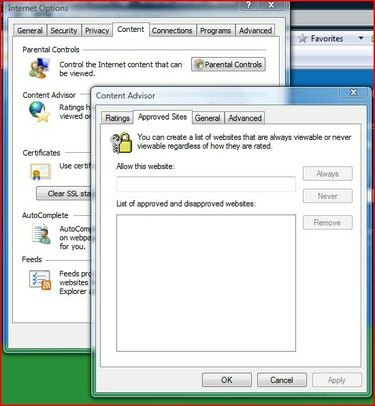
Κάντε κλικ στην καρτέλα "Εγκεκριμένοι ιστότοποι". Στην ενότητα "Να επιτρέπεται αυτός ο ιστότοπος", εισαγάγετε τη διεύθυνση του ιστότοπου που θέλετε να επιτρέψετε ή να αποκλείσετε. Επιλέξτε "Να επιτρέπεται" για να επιτρέψετε την πρόσβαση στον ιστότοπο. κάντε κλικ στο «Ποτέ» για να αποκλείσετε τον ιστότοπο.
Βήμα 6
Κάντε κλικ στο «Εφαρμογή» και «ΟΚ».




